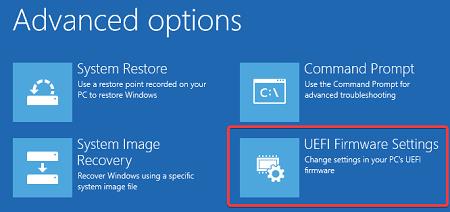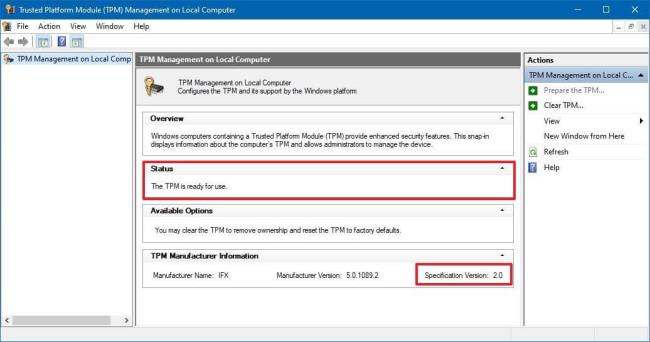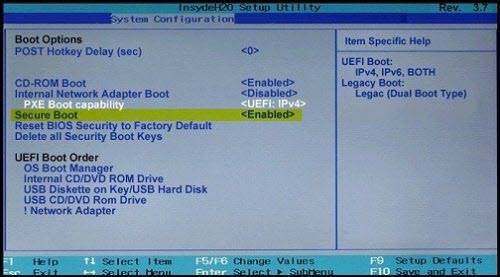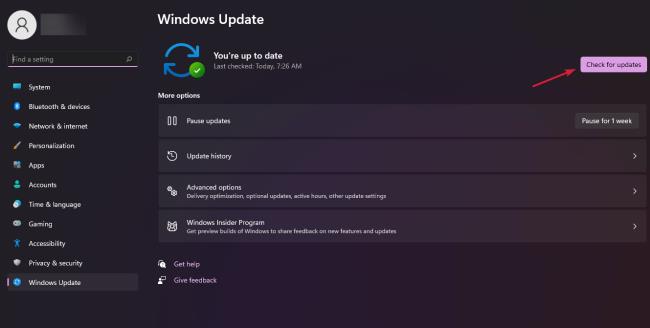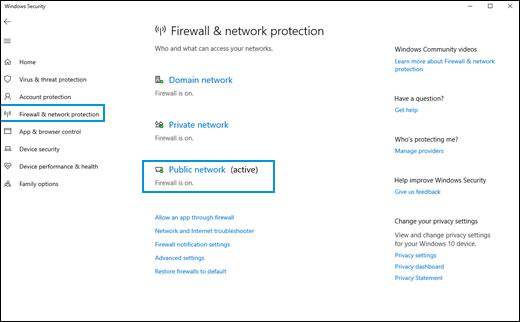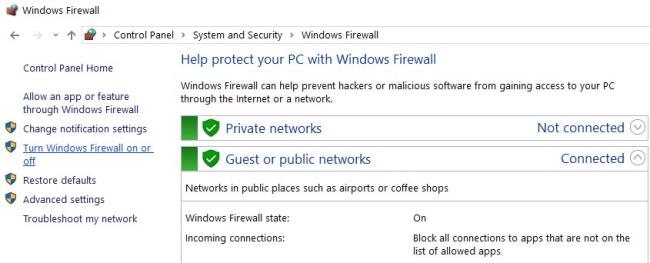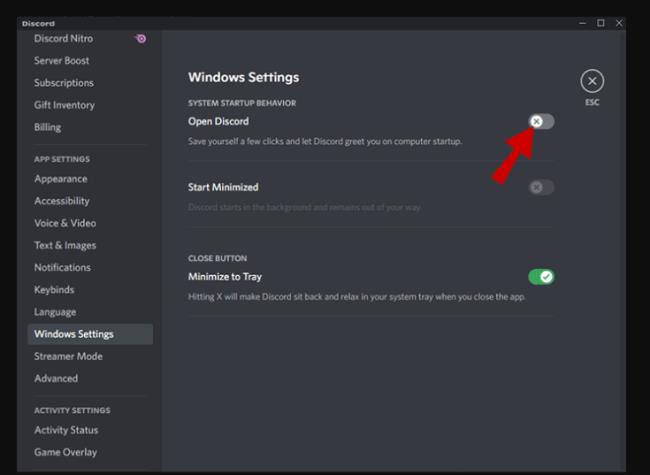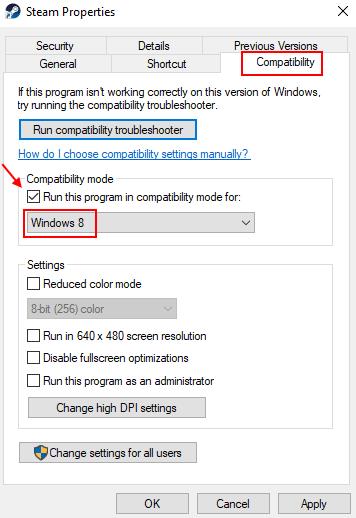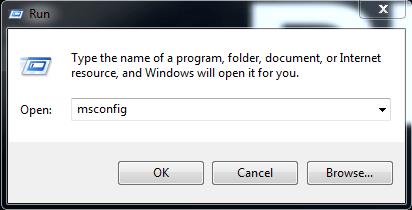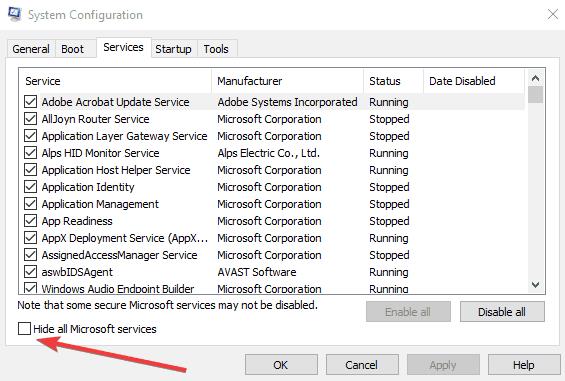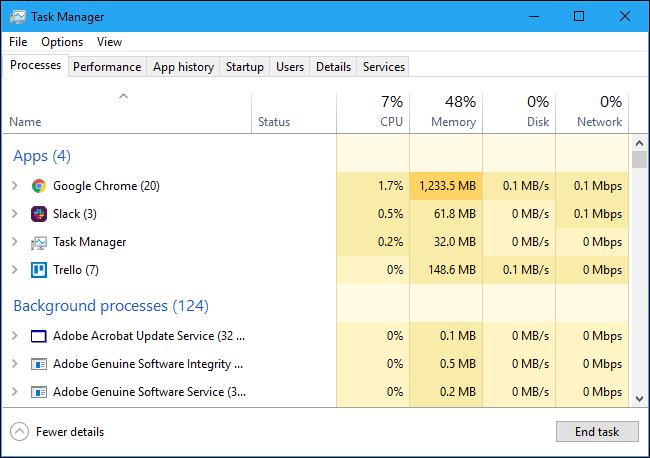Vendo o erro Van 1067 toda vez que você tenta executar o jogo Valorant em um novo sistema Windows 11, este guia é para você. A falha da válvula geralmente ocorre quando o sistema não executa determinadas ações devido a um mau funcionamento interno ou à falta de alguns recursos.
A principal razão pela qual você obtém o erro Valorant no Windows 11 é por causa do TPM 2.0 ou Secure Boot, ambos os recursos são necessários no Windows 11 e se o dispositivo TPM não for detectado durante a execução do jogo é a causa do problema. tente. Portanto, certifique-se de que ambos os recursos estejam ativos ao iniciar o jogo no Windows 11.
O erro de válvula 1067 é comumente visto no sistema operacional Windows 11, mas os usuários do sistema operacional Windows 10 também encontram o erro.
Portanto, se você está enfrentando o mesmo problema, está no lugar certo, aprenda aqui como corrigir o erro Valve 1067 no Windows 11 e 10.
Conteúdo
O que causa o erro 1067 da Valve no Valorant
- Inicialização segura e TPM 2.0 no Windows 11: Como mencionado acima, a principal causa do erro é que a Inicialização segura e o TPM 2.0 não estão habilitados ao jogar no Windows 11. Portanto, verifique os recursos habilitados. ainda não.
- Windows desatualizado: às vezes, a execução de um jogo em uma versão desatualizada do Windows também pode fazer com que o jogo trave.
- Desative o Windows e o firewall antivírus de terceiros: o servidor do jogo pode estar bloqueado pelo Windows Defender Firewall ou por qualquer firewall antivírus de terceiros que esteja causando esse problema.
- Problemas de compatibilidade: nem todos os aplicativos e jogos são tão estáveis no Windows 11 quanto eram nos estágios iniciais e isso também pode ser a causa desse problema.
- Discord: Parece estranho, mas os jogadores também relataram na página oficial do blog Valorant que o Discord está causando esse problema do Van 1067 Windows 11.
Como corrigir o erro de válvula 1067 no Windows 11 e 10
Solução 1: ative a inicialização segura e o TPM 2.0 (Windows 11)
Jogadores em vários fóruns relataram que você precisa habilitar o Secure Boot e o TPM 2.0 no Windows 11 para jogar. Portanto, tente ativar esses dois recursos. Para habilitar o Secure Boot e o TPM 2.0, siga as instruções mencionadas abaixo:
- Pressione Shift + Reiniciar e clique na opção Solucionar problemas.
- Em seguida, clique na opção avançada e, em seguida, clique em Configurações de firmware UEFI.
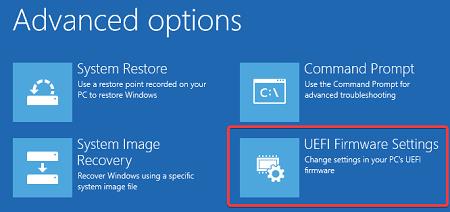
- Agora clique na Segurança disponível no lado esquerdo e ative a opção Trusted Platform Module (TPM).
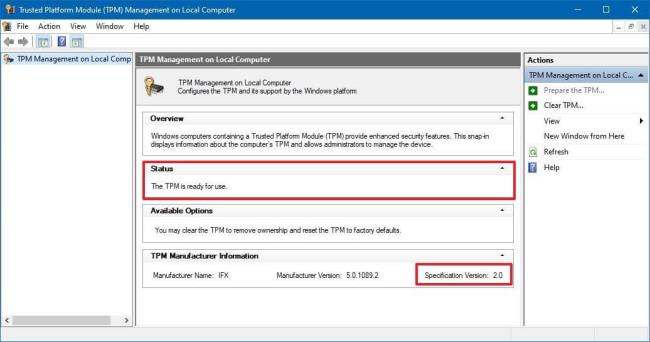
Agora ative o recurso Secure Boot:
- Reinicie o seu PC e mantenha pressionado o botão F2 ou BIOS do seu computador.
- Agora, no menu BIOS, clique na guia Segurança e ative o Secure Boot
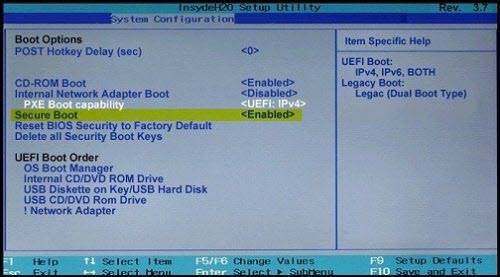
- Depois disso, inicie o seu PC e inicie o jogo e verifique se o problema foi resolvido ou não.
Solução 2: atualize o Windows
O Windows 11 ainda está em seus estágios iniciais e há tantos problemas de compatibilidade com ele que os desenvolvedores estão tentando tornar seus jogos e aplicativos mais estáveis no Windows 11.
Mesmo assim, se você estiver executando o jogo no Windows 10, também precisará instalar as atualizações mais recentes, pois uma versão desatualizada do Windows pode entrar em conflito com os arquivos mais recentes do jogo.
A Microsoft também está pressionando por atualizações OTA regulares para resolver esses problemas de compatibilidade. Portanto, é recomendável verificar se as atualizações do Windows estão disponíveis e instalá-las para corrigir esse erro. Para verificar as atualizações do Windows, siga as instruções mencionadas abaixo:
- Vá para Iniciar e procure configurações na barra de pesquisa.
- Nas configurações, clique em Windows Update
- Agora clique em Verificar atualizações
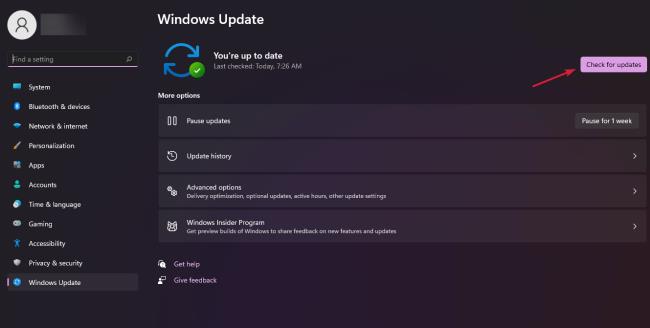
- O Windows baixará as atualizações, se disponíveis.
- Agora reinicie o seu PC e inicie o Valorant e verifique se o erro 1067 da Valve foi resolvido ou não.
Solução 3: desative o Windows Defender Firewall ou o firewall antivírus de terceiros
O Windows Defender e o software antivírus de terceiros podem tratar o jogo como uma ameaça e bloquear seus servidores. Portanto, você deve desabilitar os firewalls de ambos os sistemas de segurança. Para desabilitar o firewall siga as instruções abaixo mencionadas:
Firewall do Windows Defender:
- Clique no Menu Iniciar e procure por Configurações na barra de pesquisa.
- Em seguida, clique em Privacidade e segurança disponíveis no lado esquerdo.
- Agora clique na opção Segurança do Windows e, em seguida, clique em Firewall e proteção de rede
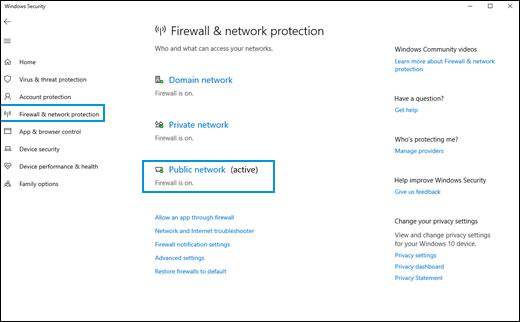
- Aqui clique na opção Rede privada e desligue o firewall.
- Agora volte e clique na opção Rede pública e desligue o firewall.
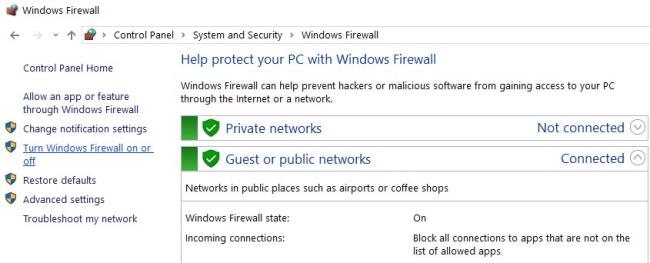
- Inicie o jogo no seu sistema Windows e verifique se você ainda recebe o erro.
Software antivírus de terceiros:
- Inicie o antivírus e clique em Configurações
- E selecione Desativar

- Em seguida, inicie o jogo para ver se o erro foi corrigido ou não.
Solução 4: Desative o Discord
Os jogadores na página oficial do fórum do jogo relataram que desabilitar o Discord os ajudou a resolver o erro. Portanto, tente e verifique se o problema foi resolvido ou não. Para desativar o Discord, siga as instruções mencionadas abaixo:
- Inicie o aplicativo Discord e clique na opção Configurações.
- Agora clique na opção Configurações do Windows disponível no lado esquerdo.
- Em seguida, desative a opção Abrir Discord.
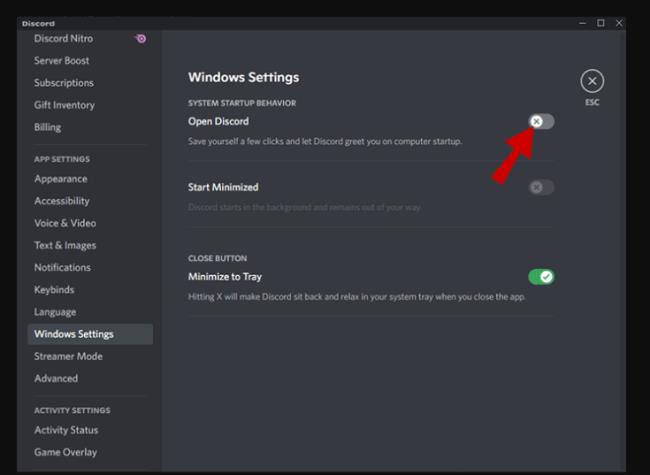
- E reinicie o seu PC e inicie o jogo e verifique se o problema foi resolvido ou não.
Solução 5: altere as configurações de compatibilidade
O Windows 11 ainda está em seus estágios iniciais e nem todos os aplicativos e jogos são compatíveis para rodar corretamente nele. Então você não pode esperar que a Microsoft e os desenvolvedores de jogos o tornem compatível. Até lá, a melhor forma é rodar o jogo em modo de compatibilidade. Para rodar o jogo em modo de compatibilidade siga as instruções abaixo:
- Clique com o botão direito do mouse no jogo e clique em Propriedades
- Agora clique em Compatibilidade e escolha seu sistema operacional Windows
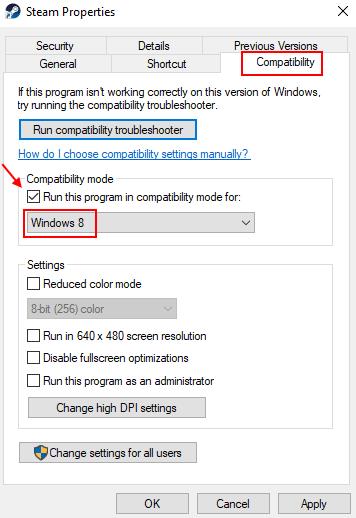
- Clique em Aplicar
- Agora inicie o jogo e verifique se o problema do Van 1067 Windows 11 foi resolvido ou não.
Solução 6: execute uma inicialização limpa
Alguns aplicativos, programas e serviços de terceiros começam a ser executados em segundo plano assim que você inicializa o sistema e causam conflitos com os arquivos do jogo. Portanto, desativá-los pode funcionar para você.
Siga as instruções fornecidas para desativar serviços de terceiros:
- Primeiro, inicie seu sistema como administrador.
- Pressione Windows + R e em Executar digite msconfig e pressione Enter.
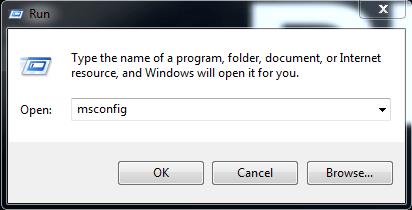
- Em seguida, na janela que se abre, clique em Serviços e clique na caixa de seleção em Ocultar todos os serviços da Microsoft.
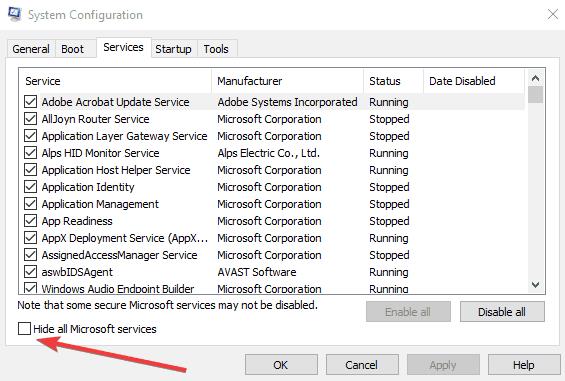
- E clique em Desativar tudo, isso desativará os programas em segundo plano.
- Agora pressione Ctrl + Shift + Esc para iniciar o Gerenciador de Tarefas
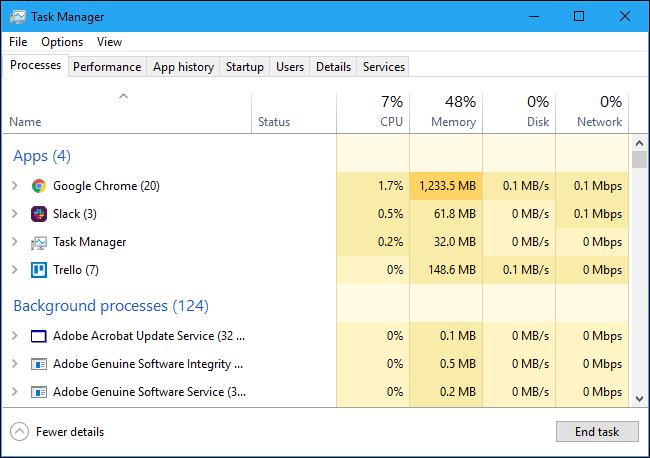
- Agora vá para a guia Inicialização e desative todos os Serviços do Windows.
- Após a conclusão do processo, reinicie o seu PC
Espero que o artigo seja útil para você. Se você tiver alguma dúvida ou dúvida sobre o artigo, deixe um comentário abaixo para que possamos respondê-las em detalhes. Não se esqueça, clique em Curtir e Compartilhar se achar este conteúdo útil!